Wie funktioniert WinX DVD Ripper? Wie benutzt man es?
In diesem Leitfaden erfahren Sie alles über WinX DVD Ripper free. Neben WinX DVD Ripper Platinum finden Sie hier auch Informationen über die Verwendung des Programms. Los geht's!
Teil 1: Was ist WinX DVD Ripper?
WinX DVD Ripper ist eine kostenlose, tragbare und effiziente Ripping-Software, mit der Sie DVDs in ein digitales Format umwandeln können, um sie zu bearbeiten, zu archivieren, zu teilen und ein Backup zu erstellen. Nach dem Rippen können die Daten auf mehreren bekannten Geräten verwendet werden. Die Software ist millionenfach im Einsatz und kann Sie bei der Deaktivierung des DRM-Schutzes (Digital Rights Management) unterstützen.
Wenn Sie bereits WinX DVD Ripper Platinum Bewertungen gelesen haben, sollten Sie wissen, dass es auch das Rippen von alten Disks, beschädigten, kommerziellen, ISO, etc. unterstützt. Hier ist eine Liste der wichtigsten Funktionen von WinX DVD Ripper:
- Bietet eine intuitive und benutzerfreundliche Oberfläche
- Bessere Leistung für eine gute Bildqualität bei der Ausgabe
- Rippen einer DVD in ISO und MPEG2 in nur 5 Minuten über GPU
- Konvertiert DVDs in fast 350+ Profile, z.B. Sony, Samsung, etc.
- Unterstützung von mehr als 210 Audio-/Video-Codecs wie MP4, FLV und mehr
- Auswahl, Deaktivierung oder Hinzufügen von Untertiteln vor dem Kopieren
- Hilfe bei der Anpassung von Seitenverhältnis, Bildrate, Bitrate usw.
- Trimmen, Schneiden und Erweitern der gerippten Dateien
- Umfassende Sicherheit und Kundenbetreuung
Teil 2: Wie benutzt man WinX DVD Ripper?
Nun, da Sie über WinX DVD Ripper Bewertungen kennengelernt haben, ist es Zeit, in die Schritt-für-Schritt-Anleitung zu springen, wie WinX DVD Ripper zu verwenden:
-
Schritt 1. Der erste Schritt besteht darin, dieses Programm herunterzuladen, zu installieren und zu öffnen. Nun können Sie eine DVD importieren, indem Sie im Hauptmenü auf die Registerkarte "Disc" klicken. Sie können die gewünschte DVD aus dem Dropdown-Menü auswählen, wenn es mehr als eine gibt. Das Programm wählt automatisch den richtigen Titel aus.

-
Schritt 2. Wenn Sie nach der Auswahl der Disc auf "OK" klicken, erscheint automatisch das Fenster "Ausgabeprofil", in dem Sie das richtige Format unter PC, Mac oder anderen Abschnitten auswählen müssen. Klicken Sie auf "OK" und klicken Sie auf die Schaltfläche "Durchsuchen", um den Zielordner zu wählen, in dem Sie die Datei speichern möchten.

-
Schritt 3. Sie können Dateien oder Titel über die Option "Tag setzen" im Bereich unter dem oberen Menü umbenennen. Außerdem ist es möglich, Videoaspekte wie Bildrate, Encoder, Qualität usw. anzupassen, indem Sie hier auf das Symbol "Einstellungen" klicken.

-
Schritt 4. Klicken Sie schließlich auf die Registerkarte "Ausführen" in der rechten unteren Ecke, um mit dem Rippen der DVD zu beginnen. Der Ladevorgang beginnt, und Sie erhalten die konvertierte Datei in kürzester Zeit dank der Hardware-Beschleunigungstechnologie. Das war's!

Teil 3: Häufig gestellte Fragen zu WinX DVD Ripper
F1. Wie lange dauert es, eine DVD mit WinX zu rippen?
A1. Da WinX DVD Ripper Platinum mit Level-3-Hardware-Beschleunigung arbeitet, können Sie alte, beschädigte, neue und japanische DVDs in kürzester Zeit sichern. Im Vergleich zu anderen schnellen Ripping-Plattformen, ist es möglich, eine DVD in nur 5 bis 10 Minuten mit der kostenlosen Version von WinX DVD Ripper zu rippen.
F2. Welches ist das qualitativ beste DVD-Rip-Format?
A2. Wenn Sie eine DVD in höchster Qualität erhalten möchten, sollten Sie sich immer von der Videotranskodierung fernhalten. Beim Rippen von DVDs dürfen Sie die Dateiformate, d.h. den Encoder, nicht verändern. Der Hauptinhalt der DVD wird im MPEG2-VOB-Dateiformat gespeichert. MPEG2 MPG ist also ein hochwertiges Format zum Rippen von DVDs. MP4 H264 ist jedoch ein hochwertiges Format für die Videowiedergabe.
F3. Kann man Blu-rays mit WinX DVD Ripper rippen?
A3. WinX DVD Ripper unterstützt Sie beim Rippen einer DVD in ein gerätekompatibles Format wie Android, Apple, Microsoft und andere. Sie können diese Funktion sogar auf Windows- und Mac-Geräten ausführen; allerdings können Sie Blu-rays nicht mit einer Basis- oder Platin-Version dieser Rippingsoftware rippen.
F4. Wie kann ich eine DVD ohne Qualitätsverlust rippen?
A4. Die korrekte Vorgehensweise zum Rippen von DVDs unter Beibehaltung ihrer ursprünglichen Qualität besteht darin, die Benutzeroberfläche zu öffnen. Drücken Sie nun auf "DVD Backup" und wählen Sie die Option "Clone DVD to ISO image or video _ TS Folder". So können Sie die DVD verlustfrei rippen und die exakten Daten der Quelldatei anbieten.
F5. Wie konvertiere ich eine DVD am besten in ein digitales Format?
A5. Wenn Sie auf der Suche nach dem besten DVD-Digital-Konverter sind, der das Rippen ohne Qualitätsverlust ermöglicht, ist WinX DVD Ripper Platinum die beste Wahl. Es wandelt die DVD-Daten in eine digitale Kopie mit fortschrittlicher DVD-Entschlüsselungsfunktion um. So können Sie die schnellste Ripping-/Konvertierungsgeschwindigkeit und die effizienteste Ausgabequalität genießen. Das war's!
Stoppt WinX vorzeitig? Testen Sie den besten DVD-Ripper des Jahres
Sind Sie auf das Problem gestoßen, dass WinX zu früh stoppt und Ihre Datei nicht verarbeiten kann? Ja, obwohl WinX ein großartiger DVD-Ripper ist, hat er dennoch gelegentlich Probleme. Wenn Sie nach einem stabileren und zuverlässigeren DVD-Ripper suchen, ist HitPaw Video Converter einer der renommiertesten und umfassendsten Konverter weltweit. Er rippt und konvertiert DVD-Videos in über tausend Dateiformate, einschließlich FLV, 3GP, MKV, WMV, MP4 und mehr. Das Beste daran ist, dass Sie alle gewünschten sozialen Video- und gerätebasierten Voreinstellungen auswählen können.

Funktionen
- Reibungsloser DVD-Ripping-Prozess mit GPU-Beschleunigungstechnologie
- Arbeitet mit 90-facher Geschwindigkeit mit der verlustfreien DVD-Konvertierungsfunktion
- Konvertierung von DVD-Dateien aller Formate wie MPEG2 in MP4
- Beibehaltung der Qualität oder Unterstützung bei der Änderung nach Wunsch
- Schneiden, Zusammenführen, Zuschneiden und Drehen mit den erweiterten Bearbeitungswerkzeugen
- Bei Bedarf können Sie die Geschwindigkeit der Videowiedergabe anpassen
Wie man DVD-Dateien mit HitPaw in MP4 rippt
-
Schritt 1. Sobald Sie HitPaw Video Converter auf Ihrem System gestartet haben, wählen Sie im Menü "Dateien hinzufügen" > "DVD hinzufügen".

-
Schritt 2. Fügen Sie nun Ihre DVD-Datei hinzu und warten Sie die Analyse ab.

-
Schritt 3. Der letzte Schritt besteht darin, das gewünschte Zielformat auszuwählen und auf "Konvertieren" zu klicken. Fertig!

Fazit
Obwohl viele Leute Serien und Filme auf Netflix, Amazon und anderen Streaming-Geräten genießen, haben einige ihre Daten auf DVDs gespeichert. Daher ist es wichtig, Daten für persönliche oder gemeinsame Zwecke zu rippen. Dafür ist jedoch ein geeigneter DVD-Ripper erforderlich, wie WinX DVD Ripper. Deshalb können Sie es einmal ausprobieren, nachdem Sie den WinX DVD Ripper Test gelesen haben.
Aber was, wenn Sie auf einige Probleme von WinX DVD Ripper stoßen, wie zum Beispiel WinX DVD Ripper bricht früh ab oder hat einen schwarzen Bildschirm, benötigen Sie Software wie den HitPaw Video Converter, die schnelle und verlustfreie Audio/Video-Konvertierung mit Bearbeitungsfunktionen bietet.

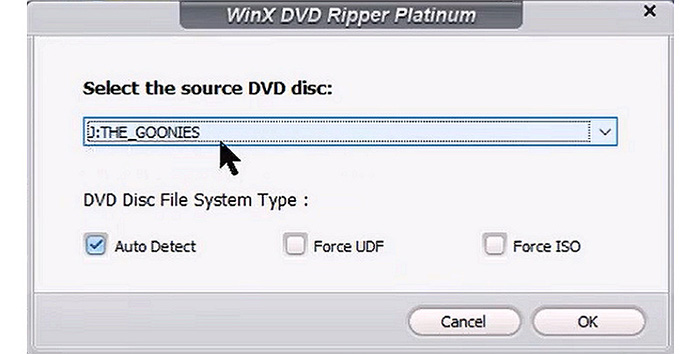
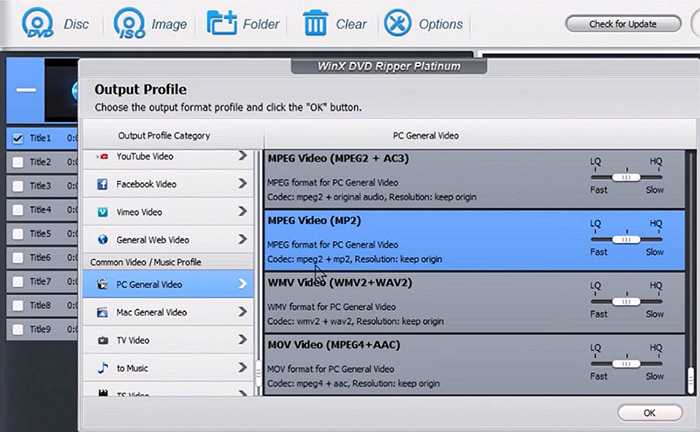

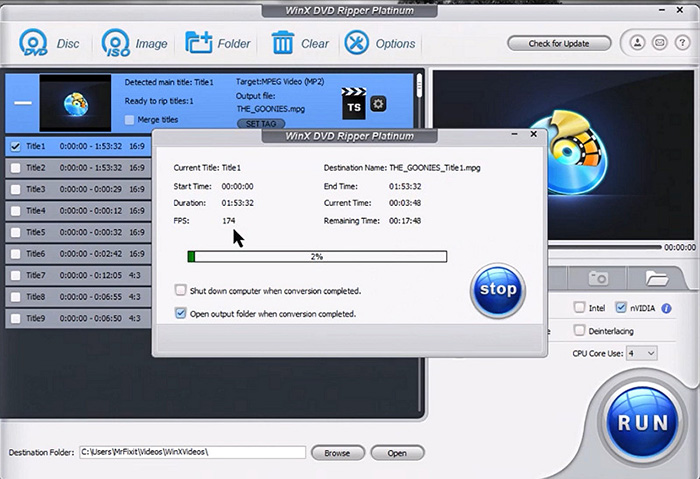











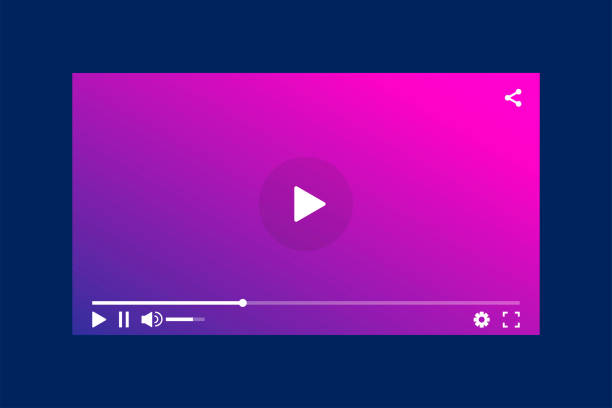

Startseite > Video Tips > Wie funktioniert WinX DVD Ripper? Wie benutzt man es?
Wählen Sie die Produktbewertung:
Joshua Hill
Chefredakteur
Ich bin seit über fünf Jahren als Freiberufler tätig. Es ist immer beeindruckend Wenn ich Neues entdecke Dinge und die neuesten Erkenntnisse, das beeindruckt mich immer wieder. Ich denke, das Leben ist grenzenlos.
Alle Artikel anzeigenSchreiben Sie einen Kommentar
Eine Bewertung für HitPaw-Artikel schreiben